Советы и основные ошибки
Покупая кулер, обратите внимание на следующие рекомендации:
- Установку кулера лучше всего делать, когда материнская плата лежит на ровной поверхности, вне корпуса. Так больше шансов избежать перекосов и прочих неприятностей.
-
Не всегда кулер с высокими оборотами наиболее эффективный. Он, конечно, обеспечивает непрерывное перемещение воздуха непосредственно у поверхности радиатора за счет высокой турбулентности, но такой воздух не успевает полноценно охлаждаться, а, соответственно, и «забирать» тепло. Помимо этого, такой вентилятор дает очень много шума. Важнее, чтобы у кулера была такая конструкция ребер, которая даст «правильный» поток воздуха.
- Не стоит самостоятельно браться за шлифовку основания радиатора. Отшлифованная поверхность действительно лучше отводит тепло от процессора, но делать это нужно очень аккуратно, чтобы не наделать еще больших ям и царапин, например шлифмашинкой. Если вы думаете, что они зальются термопастой, и все будет в порядке, то глубоко ошибаетесь. Теплопроводность пасты намного ниже, чем у любого металла. Это значит, что радиатор будет неравномерно забирать тепло и процессор перегреется.
- Кулер с медным сердечником на основании значительно эффективней чем со сплошной алюминиевой пластиной. Но только в том случае, если он большого размера и врезан вплотную. То есть расстояние соприкосновения двух металлов сведено к минимуму. Если же сердечник небольшого размера, свободно вращается, все теплопроводные преимущества меди «съедятся».
- Прежде чем приступать к работе, изучите, как правильно установить кулер на процессор, чтобы не нарушить теплообмен в корпусе компьютера вцелом.Воздух заходит в системник снизу спереди, а выходит сверху сзади. Так он должен двигаться и после установки дополнительных вентиляторов. На кулер часто наносятся специальные маркеры-стрелочки, показывающие направление воздушного потока. На них и стоит ориентироваться, решая, какой стороной ставить кулер на процессор.
- Перед покупкой кулера рекомендуется изучить его габариты, особенно это касается устройств башенного типа. Слишком большой может, как блокировать слоты для оперативной памяти, так и не дать закрыть крышку.
- Возвращая на место материнскую плату нельзя брать за кулер. Каким бы ни было надежным и жестким крепление, в такой способ вы можете повредить детали, «подорвать» кулер, тем самым образовав пустоты между процессором и радиатором.
Источник
Установка дополнительных вентиляторов
Если ЦПУ после чистки, отмены разгона продолжает нагреваться, то, чтобы повысить эффективность охлаждения, рекомендуем установить дополнительные вентиляторы на корпус для усиления воздушной циркуляции. Это необходимо в том случае, если внутри системного блока имеется множество нагревающихся элементов или же внутри него довольно маленький объем свободного пространства .
Отдавайте предпочтение кулерам большого диаметра, которые обеспечат больший поток воздуха при меньших оборотах. Такие модели работают эффективно, но шумно. При установке учитывайте направление их работы.
Кулеры для процессоров классифицируют на:
- Боксовые, без тепловых трубок. Самые обычные модели. Состоят из алюминиевой пластинки с ребрами. Могут иметь медное основание с прикрепленным к нему вентилятором.
- Системы охлаждения на тепловых алюминиевых, медных трубках. Функционируют за счет отвода тепла, который осуществляется за счет циркулирующей в них жидкости. Имеют высокие показатели эффективности.
При выборе вентиляторов для системы охлаждения, ознакомьтесь с инструкцией по установке, уточните его совместимость с сокетом, материнской платой, какой разъем есть под процессор. Учитывайте вес, размер вентилятора, тип радиатора.
Слишком большие, высокомощные вентиляторы будут создавать дополнительную нагрузку на материнскую плату, могут спровоцировать ее деформацию. Что касается размера, подбирайте под шину корпуса, учитывайте расположение других комплектующих. Выбирайте продукцию известных, проверенных производителей.
Если установлено большое количество жестких дисков, то дополнительно можно установить вентилятор на переднюю панель корпуса, а также на задней верхней части системного блока для удаления теплого воздуха наружу. Современные корпуса позволяют установить минимум два вентилятора: снизу, если нет перфорации на передней панели, и напротив расположения жестких дисков.
Если ПК имеет сильно продвинутое «железо», процессор нагревается, то можно снять боковую крышку системного блока. В этом случае эффективность охлаждения будет повышена в разы.
Проверка кулера процессора
Для получения реалистичных тестов применяют ШИМ-контроллеры и управляемый блок питания. Регулируя токи в диапазонах 0-12 В, задают коэффициент заполнения 0-100%. При проверке регистрируют напряжение, потребляемый вентиляторами ток, скорость вращения лопастей, температуру воздуха. Из нескольких устройств лучший кулер для процессора определяют по следующей методике:
- Построение графика зависимости скорости вращения от напряжения или коэффициента заполнения ШИМ.
- Определение зависимости температуры от скорости вращения в условиях полной загрузки.
- Изменение шума при разной скорости вращения.
- Зависимость уровня шума от температуры.
- Уровень шума при максимальной мощности.
Как установить кулер на процессор?
Крепление системы охлаждения зависит от разновидности модели. Рассмотрим вкратце, как поставить кулер на процессор самого распространенного стандарта:
- В устройствах на чипе Intel ножки кулера располагают в установочные отверстия и фиксируют 4-мя защелками.
- В процессорах AMD возле сокета имеется пластиковая вставка с язычками, за которые и следует крепить радиатор боксового кулера. Поочередно ушки устройства заводятся за проушины и фиксируются в нужном положении ограничителями.
- В большинстве башенных моделей нужно снимать вентилятор и вначале фиксировать backplate (заднюю пластину). Далее кулер без перекосов следует прикрепить болтами. В конце проверяем работоспособность системы.
Как сильно притягивать кулер к процессору?
Большое усилие при установке системы охлаждения прилагать не следует. Крепление для кулера процессора на backplate можно производить до полного упора
При отсутствии задней пластины крутим крепеж крайне осторожно, чтобы не выломать текстолит на плате. В идеале радиатор не должен шататься под пальцами
Закручиваем винты тонкой отверткой двумя пальцами постепенно до исчезновения явного люфта.

Кулеры для компьютера на тепловых трубках
Первая идея использования тепловых трубок для снижения температуры охлаждаемых агрегатов была запатентована США еще в 1942 году. Суть ее сводилась к тому, что внутри запаянных с обеих сторон труб находилось жидкое вещество, которое испарялось в месте нагрева, пар перемещается в холодную зону, где конденсируется, отдавая тепловую энергию, снова образовывает жидкость, которая возвращается к месту нагрева.
Применялись они исключительно в промышленных целях, ни о каких высокопроизводительных компьютерах тогда не думали. Трубки могут быть без наполнителя внутри, тогда они должны быть направлены вверх, чтобы конденсат стекал под воздействием силы тяжести, или с пористой структурой, в этом случае форма трубок не играет роли, а циркуляция жидкости происходит за счет пор.
Сейчас кулеры на трубках занимают большую часть рынка. Их устройство в общих чертах можно описать следующим образом: есть основание (подошва) кулера, прижимаемое к процессору, в него впаяны трубки, на которые одеты алюминиевые пластины способствующие рассеиванию тепла. Условно подобные изделия можно разделить на различные подвиды:
- С прямым контактом, когда непосредственно трубка взаимодействует с теплораспределительной крышкой процессора;
- Без прямого контакта, когда с процессором взаимодействует только основание кулера.
Какой вид лучше — утверждать сложно. Основная масса пользователей утверждает, что эффективнее прямой контакт. Из практики можно сказать, что и альтернативный вариант очень неплохо справляется со своими функциями. Здесь следует учитывать такой факт, что рабочая жидкость начинает испаряться только при определенной температуре, от 25 до 50 градусов. То есть, до этого момента отвод тепла происходит только за счет металлических частей радиатора, и основным теплосъемником служит как раз основание.
Конструкция радиаторов
Далее можно рассмотреть кулеры в зависимости от конструкции радиатора и направления воздушного потока, а именно:
Башенного типа — трубки загнуты вверх, они проходят сквозь пластины, закрепленные параллельно основанию

С – типа – здесь трубки чаще всего изогнуты в форме буквы «С». Их нижняя часть запаяна в основание, а на верхней смонтированы пластины перпендикулярно материнской плате

Комбинированный вариант, применяется, как правило, для дорогих моделей, включает в себя оба варианта расположения радиаторов, закрепленных на одном основании

Помимо данной классификации, можно выделить кулеры, в зависимости от размера применяемых вентиляторов и их количества. Сейчас можно встретить одно, двух и трехвентиляторные системы.
Башня или «классический» С — вариант?
Подавляющее большинство выпускаемых кулеров – башенного типа. Причина тому одна – они очень хорошо охлаждают процессор, это действительно так. Но они не лишены одного довольно существенного недостатка, который заключается в направлении воздушного потока от вентилятора.
В таких системах воздух идет параллельно материнской плате и направлен либо к задней стенке корпуса, либо к верхней его крышке, в зависимости от того, как его смонтировать. Таким образом, цепи питания, радиатор чипсета и все пространство вокруг процессора охлаждается только естественной циркуляцией воздуха. Иногда этого бывает недостаточно, и данные элементы нагреваются до критических температур.
Данного недостатка лишён кулер С–типа, который не так хорошо охлаждает процессор, но создает более щадящий режим для некоторых участков на материнской плате, поскольку воздух от вентилятора обдувает участок вокруг гнезда процессора.
Что важнее: быстро и эффективно охлаждать процессор, но изыскивать дополнительные возможности для охлаждения всей системы, либо незначительно пожертвовать производительностью, но подстраховаться и снизить температурные показатели вокруг сокета – это покупатель решает сам. Однако добавлю, что при работе на штатных частотах, эти проблемы вас не коснутся.
Замена и установка кулера (вентилятора)

Существенным недостатком всех современных производительных компьютерных комплектующих является чрезмерное выделение тепла. Эта проблема решается путем использования мощных радиаторов и кулеров (вентиляторов). Как правило, в дополнительном охлаждении нуждаются: видеокарта, процессор, блок питания компьютера и северный мост материнской карты. Если жесткий диск высокооборотистый и объемный, то на него также производится установка вентилятора.
При сбоях в работе кулера устройство, которое он охлаждает, может выйти из строя. Именно поэтому охлаждением отдельных деталей пренебрегать не стоит
Но важно помнить, что установка и замена кулера на компьютере подразумевает наличие определенной подготовки, а потому такую работу необходимо доверить профессионалам. Ведь только квалифицированный специалист качественно проведет установку и даст гарантию на результаты своей работы
- Установка и замена кулера в компьютере;
- Любые работы, связанные с системой охлаждения компьютера (замена термопасты, установка радиаторов);
Работа за компьютером, издающим чрезмерные шумовые эффекты, быстро утомляет, что приводит к снижению работоспособности человека. подразумевает замену системы охлаждения для процессора, блока питания и видеокарты. Использование специальных моделей малошумных вентиляторов обеспечивает бесшумную работу компьютера.
Приобретая компьютерные комплектующие, стоит должное внимание уделить кулеру процессора. Если он имеет низкую охладительную способность, его следует заменить
Особенно это касается моделей CPU, выпущенных 3-4 года назад, поскольку в то время процессоры нагревались значительно сильнее.
Установка кулера
Как же правильно производится установка кулера на процессор? Для начала процессор необходимо установить в сокет. Для этого на устройстве и сокете имеется специальная маркировка, которая показывает правильный вариант монтажа. Затем осуществляется установка радиатора на процессор. Для обеспечения максимального контакта радиатора и чипа процессора поверхность радиатора, прилегающую к процессору, необходимо тщательно смазать термопастой. В случае замены старого радиатора производится и замена термопасты.
Следующий этап – непосредственно установка и замена кулера на процессоре. Необходимо учитывать, что для вентиляторов CPU должен использоваться соответствующий сокет. После того, как кулер будет закреплен, его следует подключить к питающему разъему, расположенному на материнской плате.
Замена кулера на видеокарте
Если речь идет о замене кулера на видеокарте, то можно сказать, что это даже более востребованная услуга, чем установка кулера на процессор. Все дело в том, что, по сравнению с современными процессорами, мощные игровые видеокарты выделяют гораздо больше тепла. Графический процессор качественной видеокарты всегда оснащается кулером и радиатором. В случае окончательной поломки кулера замена термопасты и вентилятора осуществляется таким же образом, как и на CPU.
Наши специалисты предлагают весь спектр работ, касающихся обслуживания и замены вентиляторов на любых комплектующих ПК. На выполненную работу всегда предоставляется гарантия. Если вас интересуют подобные услуги, звоните, и мы оперативно выполним ваш заказ!
О том, какой вентилятор, он же кулер подойдёт именно вашей модели материнской платы, а также как его смонтировать по вашей просьбе подробно покажет и расскажет наш специалист по приезду к вам на адрес, либо в нашем сервисном центре
Выберите
Цены на популярные услуги
Наименование услугиЦена руб.
| Выезд на дом | Бесплатно |
| Диагностика компьютера | Бесплатно |
| Установка и настройка Windows | 450 |
| Заменить блок питания | 450 |
| Установка любых PCI — устройств (звуковая, тюнер) | 200 |
| Установка или замена видеокарты | 300 |
| Замена с установкой планок памяти | 200 |
| Установка процессора вместе с кулером охлаждения | 600 |
| Поменять материнскую плату | 700 |
| Замена жёсткого диска | 400 |
Починим, настроим ваш компьютер или ноутбук у вас на дому уже сегодня как правило за 2 часа
Выезд + Диагностика + Ремонт от 300 руб.
Пример установки кулера на процессор
Итак, рассмотрим процесс установки кулера пошагово.
Шаг 1. Разбираем системник – снимаем боковую крышку и изучаем, какой вид крепления для кулера и какой сокет предусмотрены на материнке.
Шаг 2. Покупаем подходящий кулер. Чтобы не ошибиться, первые шаги лучше всего делать со специалистом.
Шаг 3. Снимаем материнскую плату и укладываем ее на ровную поверхность, например, стол.
Шаг 4. Если к кулеру в комплекте идет дополнительная крепежная пластина (при винтовом крепеже), монтируем ее на обратную сторону материнки.
Шаг 5. Изучаем направление потока воздуха, которое будет задавать кулер и разбираемся, как правильно его установить. Если это замена вышедшего из строя, лучше всего, перед снятием старого кулера, запомнить его расположение. В любом случае воздух должен двигаться от передней части компьютера к задней.
Шаг 6. Если разработчики не нанесли термопасту на кулер или принято решение поменять, распределяем ее тонким ровным слоем по основанию радиатора или процессору.
Шаг 7. Аккуратно, ровно и без нажима устанавливаем кулер основанием радиатора на кристалл процессора. Если что-то пошло не так и у вас не получилось сделать это ровно, снимите, заново распределите пасту и снова поставьте кулер.
Шаг 8. Фиксация.
Если крепление болтовое, их ввинчиваем в отверстия поочередно постепенно (лучше по диагонали).
Вставляющийся кулер фиксируем нажатием на «ножки» до щелчка.
https://youtube.com/watch?v=FQa9w2rY-w0
Если предусмотрены зажимы, накидываем на выступ сначала одну скобу, потом вторую – с рычагом. После рычаг поворачиваем до полной фиксации.
Шаг 9. Аккуратно проверяем насколько надежно и ровно зафиксировано устройство и подключаем его к питанию ПК, подсоединив провода в соответствующие разъемы.
Шаг 10. Возвращаем на место материнскую плату, крышку системного блока и все кабели.
Теперь можно включить компьютер и протестировать его.
Процесс установки боксовой системы охлаждения
Затянул немного с предисловием, но для многих этот факт должен стать полезным материалом для раздумий. Теперь приступим к самому процессу инсталляции и начнем с боксовых вертушек.
Если у вас система на чипе Intel, начиная сокетом 775 и выше, то дело проще некуда. Во-первых, стоковые вентиляторы, которые лежат в коробке с чипом, уже смазаны термопастой, а потому дополнительно ее наносить не надо. Но если сильно хочется, то можете заглянуть вот сюда и почитать о том, сколько ее должно быть в идеале.
Дальше все просто: устанавливаете карлсона согласно 4 отверстиям и вставляете в них 4 пластиковых защелки. Все готово – вы восхитительны.Теперь поговорим об AMD и их защелках, которые, к слову, и выглядят гораздо надежней, и держатся как советские шпионы. Вокруг сокета процессора находится пластиковая квадратная вставка с двумя «язычками», за которые и цепляется радиатор боксовой вертушки.
Вам надо всего лишь закинуть ушко за одну проушину, а потом проделать то же самое со второй, параллельно фиксируя карлсона в определенном положении специальным ограничителем. Такую конструкцию потом зубами не оторвешь.
Установка кулера на процессор
Процесс установки кулер на процессор очень простой, если все проделать аккуратно и без спешки. Устанавливать кулер на процессор желательно до установки материнской платы в корпус. А для дополнительного удобства и безопасности рекомендуется устанавливать кулер на коробке подходящих размеров, например, от материнской платы. Если у вас куплен процессор в коробке (box- версия вместе с кулером), то посмотрев на подошву кулера, вы увидите там тонкий слой специального материала – термоинтерфейс. Он устанавливается производителем кулера.
Рассмотрим установку кулера для сокета 754, 939, AM2
Переверните куллер и посмотрите, есть ли на нем нанесенный производителем термоинтерфейс. Если есть, то можно перейти к 3 пункту. Если у вас кулер без термоинтерфейса и с защитной пленкой, то необходимо снять её.
 Снимаем защитную пленку
Снимаем защитную пленку
Возьмите термопасту
Осторожно выдавите пасту, чтобы распределить ее равномерным слоем по всей контактной площадке процессора. Учитывайте тот факт, что когда кулер будет установлен, паста от давления размажется по всей поверхности, и поэтому нет необходимости наносить ее толстым слоем
Чтобы кулер мог плотнее прижаться к контактной площадке процессора, наносите термопасту очень тонким слоем. Толстый слой ухудшит отведение тепла (у пасты теплопроводность хуже, чем у металла).
 Наносим термопасту на процессор
Наносим термопасту на процессор
 Наносим термопасту на процессор
Наносим термопасту на процессор
Осторожно установите кулер в процессорное гнездо. Устанавливать нужно без перекосов и сдвигов
Когда вы поставите кулер на кристалл – не снимайте и не наклоняйте его, не давите и не вращайте. Снятие и движения кулера на намазанном пастой кристалле могут вызвать появления не заполненных пастой областей. В дальнейшем это может привести к нестабильности системы и локальному перегреву. Если вы решили снять кулер после установки, то обязательно распределите пасту по кристаллу заново.
Когда вы установите кулер на процессор, то нужно закрепить его.
 Устанавливаем кулер
Устанавливаем кулер
- Поверните рычаг и зафиксируйте его.
- Посмотрите, чтобы не было перекосов, и проверьте надежность крепления. Если таковые обнаружите, то откройте рычаг крепления кулера и устраните перекос. После этого закрепите кулер снова.
- Подключите разъем питания кулера в гнездо питания на материнской плате. Такой разъем обычно обозначается CPU_FAN. Для работы кулера необходимо на его обмотки подать напряжение постоянного тока 12В.
 Материнская плата
Материнская плата
Вставляющиеся кулеры
Для установки таких кулеров нужно каждую ножку кулера вставить в соответствующее отверстие на материнской плате и прижать до характерного щелчка.
 установка кулера на процессор
установка кулера на процессор
 Нажимаем до счилчка
Нажимаем до счилчка
Винтовое крепление кулеров
В кулерах Intel есть проблема повышенной нагрузки, прикладываемой на четыре точки крепления к материнской плате. Некоторыми производителями используется специальная крепёжная пластина, закрепленная на обратной стороне материнской платы для распределения нагрузки. В этом случае кулеры приходится устанавливать с помощью винтов.
 Винтовые крпления
Винтовые крпления
Как выбрать хорошую термопасту
Учитывая большой выбор термопаст, многих интересует вопрос, какая термопаста лучше. Отметим, что разница между пастами различных производителей может составлять от десяти до двадцати градусов. Все зависит от качественных характеристик, теплопроводящих свойств термоинтерфейсов. Хорошая теплопроводящая паста должна иметь низкое тепловое сопротивление, высокую теплопроводность.
По мнению экспертов для охлаждения процессора можно приобрести:
- Arctic Cooling MX-4.
- Arctic Silver Ceramique.
- Noctua NT-H1.
- Prolimatech PK-1.
- Thermalright Chill Factor III.
- Zalman ZM-STG2.
- Glacialtech IceTherm II.
- Coollaboratory Liquid Pro.

Некоторые пасты можно использовать также для разгона процессора. К примеру, Arctic Cooling MX-4, Glacialtech IceTherm II, Thermalright Chill Factor III, Coollaboratory Liquid Pro. Зная, какая термопаста лучше, как часто и как правильно выполнять ее замену, можно существенно снизить температуру ЦП, тем самым продлив его эксплуатационный ресурс.
Как установить кулер на процессор
Во время сборки своей системы возникает потребность установить процессорный кулер, а если нужно выполнить замену ЦП, то охлаждение нужно демонтировать. В этих задачах нет ничего сложного, нужно лишь следовать инструкциям и выполнять все аккуратно, чтобы не повредить комплектующие. Давайте подробнее рассмотрим установку и снятие кулеров.
Установка кулера от AMD
Кулеры от компании AMD оборудованы своеобразным креплением, соответственно, процесс монтирования тоже немного отличается от других. Оно осуществляется легко, требуется выполнить всего несколько простых шагов:
Для начала следует установить процессор
В этом нет ничего сложного, просто учтите расположение ключей и делайте все осторожно
Дополнительно обратите внимание на другие комплектующие, например, на разъемы для оперативной памяти или видеокарты
Важно, чтобы после установки охлаждения все эти детали можно было без затруднений установить в слоты
Если кулер будет мешать этому, то лучше заранее поставить детали, а потом уже заняться монтированием охлаждения

У процессора, приобретенного в боксовом варианте, в комплекте уже имеется фирменный кулер. Аккуратно достаньте его из коробки, не прикасаясь к нижней части, ведь туда уже нанесена термопаста. Установите охлаждение на материнскую плату в соответствующие отверстия.


Охлаждению для работы необходимо питание, поэтому нужно подключить провода. На материнке найдите разъем с подписью «CPU_FAN» и выполните подключение. Перед этим расположите провод удобно, чтобы его не цепляли лопасти во время работы.

Установка кулера от Intel
У боксовой версии процессора Intel в комплекте уже имеется фирменное охлаждение. Способ крепления немного отличается от рассмотренного выше, однако кардинальной разницы нет. Данные кулеры крепятся на фиксаторы в специальные пазы на материнской плате. Просто выберите подходящее расположение и поочередно вставьте штыри в разъемы до появления характерного щелчка.

Остается подключить питание, как это было описано выше
Обратите внимание, что на кулеры от Intel также нанесена термопаста, поэтому распаковку осуществляйте осторожно
Установка башенного кулера
Если мощности стандартного охлаждения не достаточно для обеспечения нормальной работы CPU, потребуется установка башенного кулера. Обычно они мощнее благодаря большим вентиляторам и наличию нескольких теплотрубок. Установка такой детали требуется только ради мощного и дорогостоящего процессора. Давайте подробно разберем этапы монтирования башенного процессорного кулера:
- Распакуйте коробку с охлаждением, и следуя вложенной инструкции, выполните сбор основания, если это нужно. Внимательно ознакомьтесь с характеристиками и габаритами детали перед ее покупкой, чтобы она не только встала на материнскую плату, но еще и поместилась в корпус.
- Выполните крепление задней стенки на нижнюю сторону материнской платы, установив ее в соответствующие крепежные отверстия.

Установите процессор и капните на него немного термопасты. Размазывать ее не обязательно, так как она равномерно распределится под весом кулера.
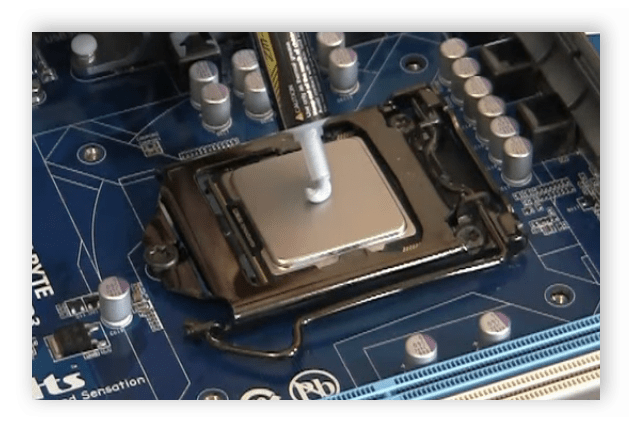
Выполните крепление основы на материнскую плату. Каждая модель может крепиться по-разному, поэтому лучше обратиться в инструкцию за помощью, если что-то не получается.

Остается прикрепить вентилятор и подключить питание. Обратите внимание на нанесенные маркеры — они показывают направления потока воздуха. Он должен быть направлен к задней стенке корпуса.

На этом процесс монтирования башенного кулера окончен. Мы еще раз рекомендуем изучить конструкцию материнской платы и устанавливать все детали в таком порядке, чтобы они не мешали при попытке монтирования других комплектующих.
Подготовка к установке
Итак, вы решились самостоятельно установить или заменить кулер на процессоре вашего компьютера. Первый шаг – изучить сокет (разъем) на материнке, к которому будет подключаться кулер. Если это замена, посмотрите, как установлен кулер на процессор производителем. В идеале – взять его с собой в магазин, чтобы не ошибиться при выборе нового. Если нет, запомните, какие разъемы и крепление предусмотрены на плате.
Для этого нужно забраться внутрь компьютера.
Открытие корпуса
Для того чтобы добраться до процессора, нужно снять корпус системного блока. Не забудьте прежде отключить его от электросети и подождать не менее 10 секунд. Отсоединить нужно и все прочие кабели.
После этого откручиваются болты на задней панели системника, которые крепят боковую съемную крышку.

Если болтов нет, значит, крышка фиксируется защелками.

Чтобы убрать боковую панель, выдвиньте ее назад.
Далее, прежде чем начать работать с внутренними составляющими компа, нужно избавиться от статического электричества. Если у вас есть специальный браслет – наденьте. Если нет, прикоснитесь к чему-нибудь металлическому.
Проверка разъёмов
Теперь, когда доступна материнка, нужно проверить какой сокет (разъем) для подключения кулера процессора предусмотрен. Чаще всего он обозначается CPU_FAN.
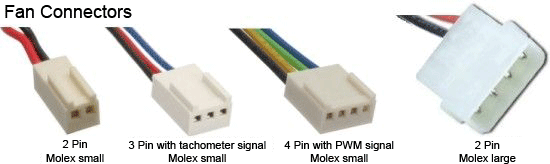
Наиболее распространенное количество разъемов (pin) для процессорных вентиляторов – 4. Четырехконтактные разъемы имеют такие показатели:
- мощность (5 или 12 вольт);
- заземление;
- 2 сигнала.
Первые три провода есть и в трех-pin разъемах.
Показатели мощности и заземления говорят сами за себя. Третий провод передает сигнал о скорости вращения крыльчатки. Контролировать ее можно через изменение напряжения. Четвертый отправляет сигнал на чип вентилятора. Благодаря этому сама материнка может регулировать скорость вращения лопастей.
2-pin устройства практически не используются, из-за малой мощности и отсутствия автоконтроля оборотов крыльчатки. Для этого нужно встраивать специальное устройство для ручной регулировки.
Трех- и четырехпиновые вентиляторы взаимозаменяемы. То есть трехпроводной кулер можно подсоединить к 4-pin разъему на плате и наоборот. Но и в том, и в другом случае отсутствует четвертый контакт, и материнка не может осуществлять контроль оборотов.


















































